Of je nu een spannende miniatuurafbeelding voor je YouTube-video wilt maken of gewoon je foto's wilt bewerken - het knippen van afbeeldingen kan een belangrijke vaardigheid zijn. Deze handleiding laat je zien hoe je dit efficiënt kunt doen met een gratis online tool en vervolgens het resultaat in Paint.NET bewerkt.
Belangrijkste inzichten
- Het knippen van afbeeldingen werkt het beste met een online tool voor het verwijderen van achtergronden.
- Gedetailleerde aanpassingen in Paint.NET helpen bij het perfectioneren van het eindresultaat.
- Download de bewerkte afbeelding met een transparante achtergrond om in je projecten te gebruiken.
Stap 1: Achtergrond online verwijderen
Je moet eerst een afbeelding kiezen die je wilt knippen. Vaak is het gemakkelijker om complexe objecten of personen te bewerken, omdat deze op de voorgrond staan. Ik raad je aan om een afbeelding van jezelf of een interessant object te uploaden.
Om de hele afbeelding efficiënt te verwerken, ga naar Google en zoek naar "remove.bg". Deze site is speciaal ontworpen om automatisch achtergronden te verwijderen - en dit is volledig gratis!
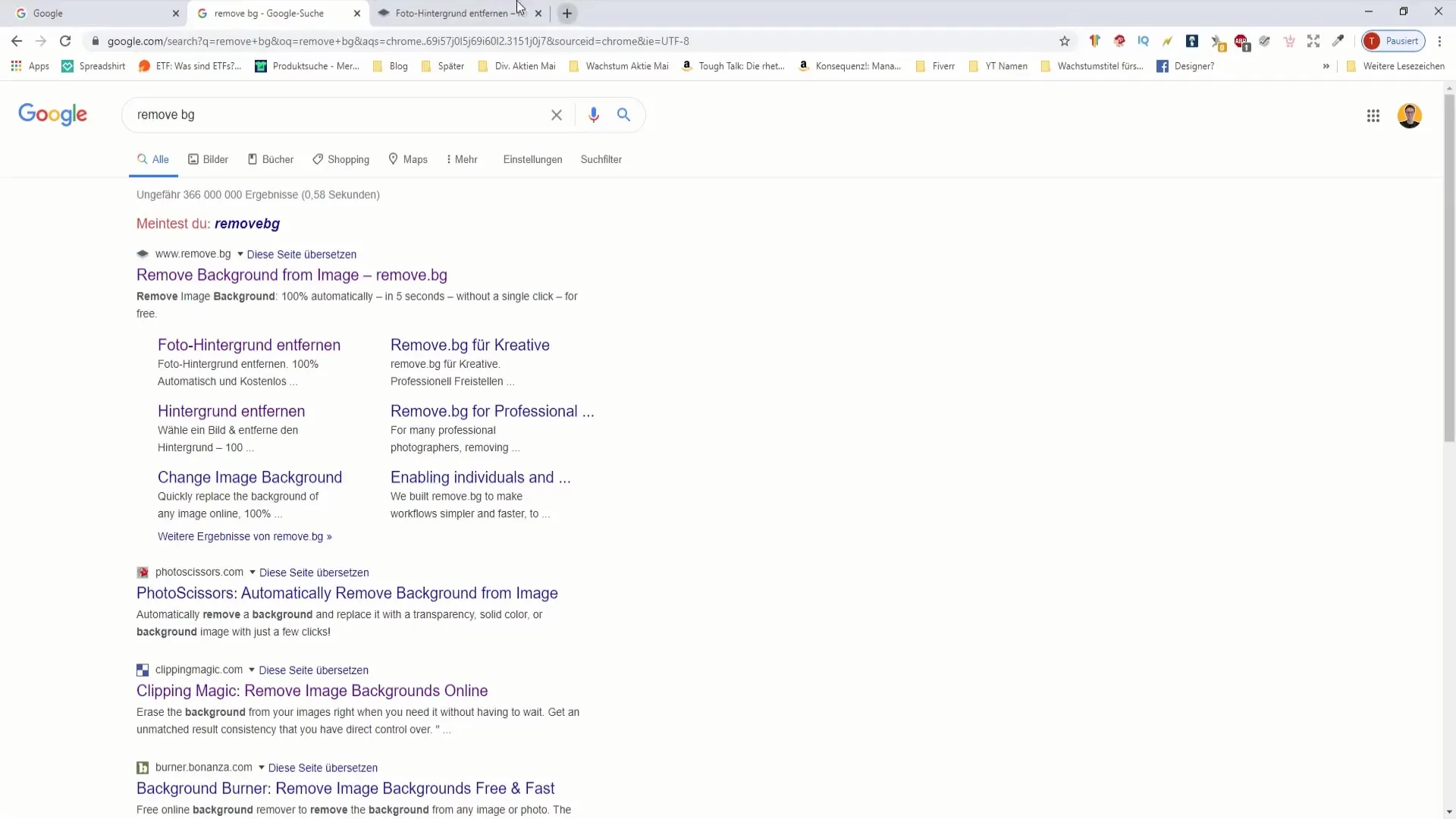
Zodra je op de site bent, zie je een eenvoudig uploadgebied. Sleep hier je afbeelding naartoe of klik op de knop om je bestand te selecteren. Wacht tot de afbeelding volledig is geüpload.
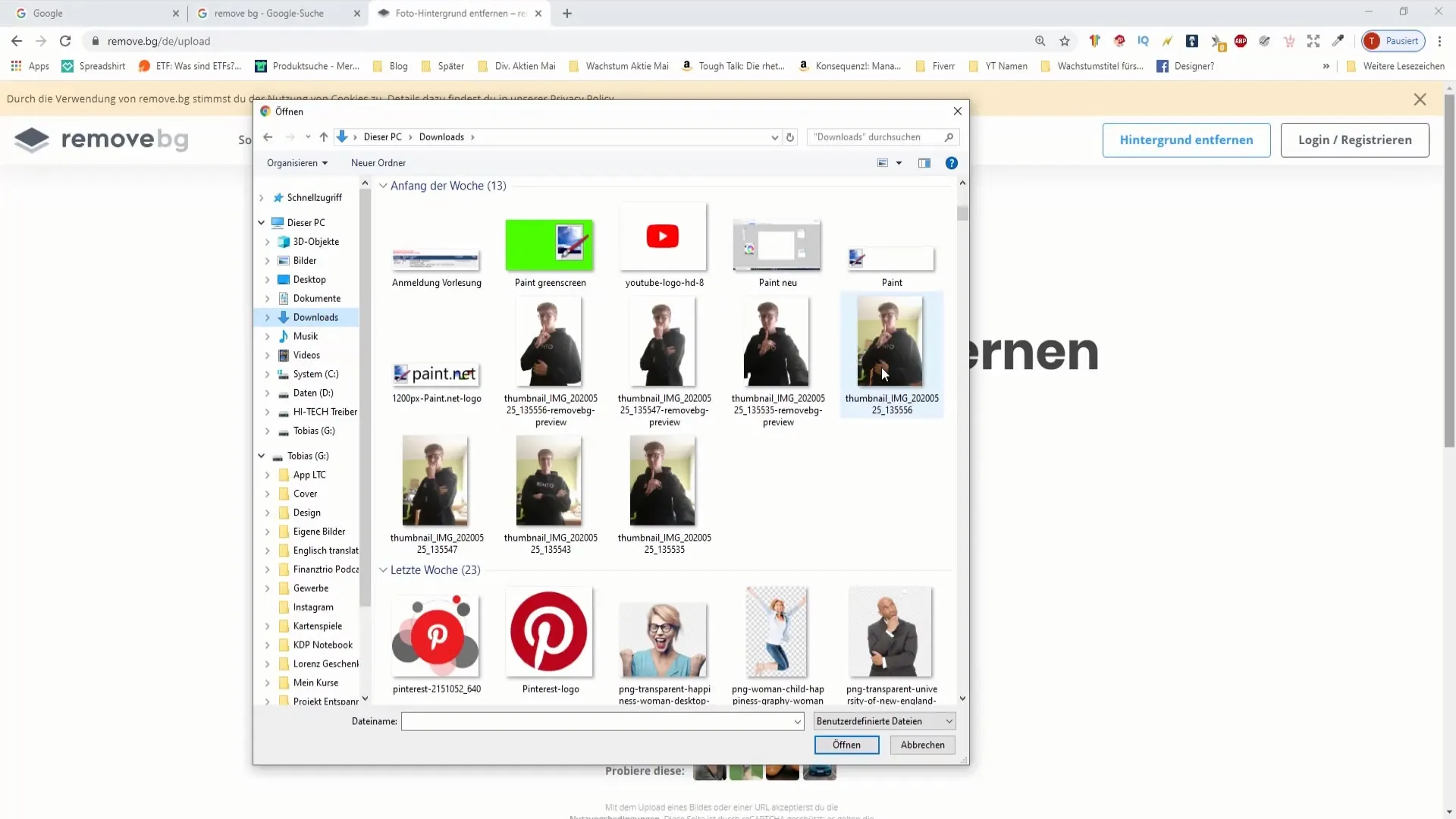
Stap 2: Controle en aanpassing van het resultaat
De online tool optimaliseert automatisch je afbeelding en verwijdert de achtergrond. Meestal is het resultaat bevredigend, maar soms zijn er aanpassingen die je moet doen. Controleer je afbeelding op fouten die zich hebben kunnen voordoen bij het verwijderen van de achtergrond, zoals delen van het motief die per ongeluk zijn verwijderd.
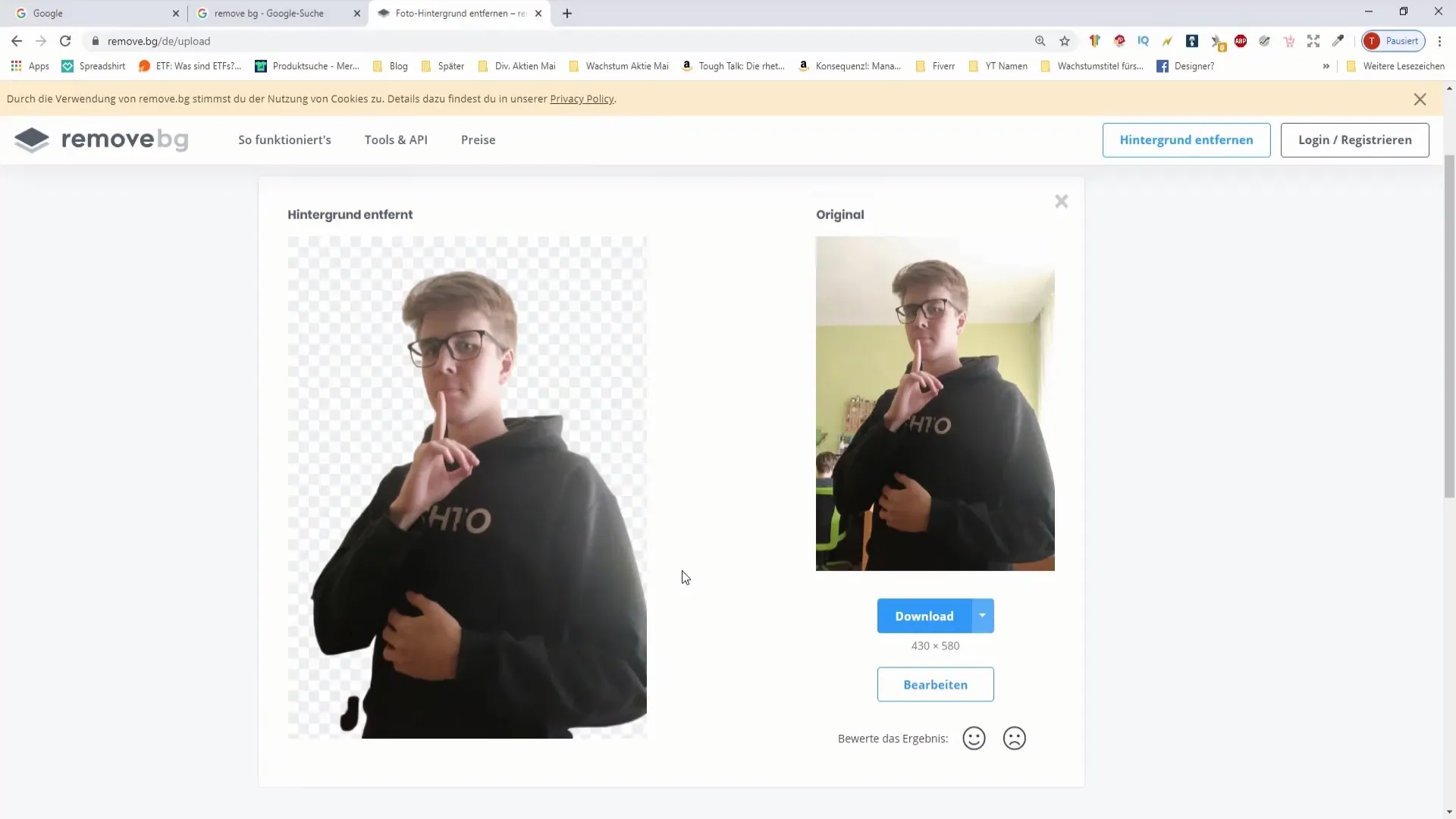
Om fouten te corrigeren, gebruik je de bewerkingsfuncties. Op de website vind je opties om gebieden te verwijderen of te herstellen. Maak de penseelgrootte zo groot mogelijk om grotere gebieden gemakkelijker te kunnen bewerken.
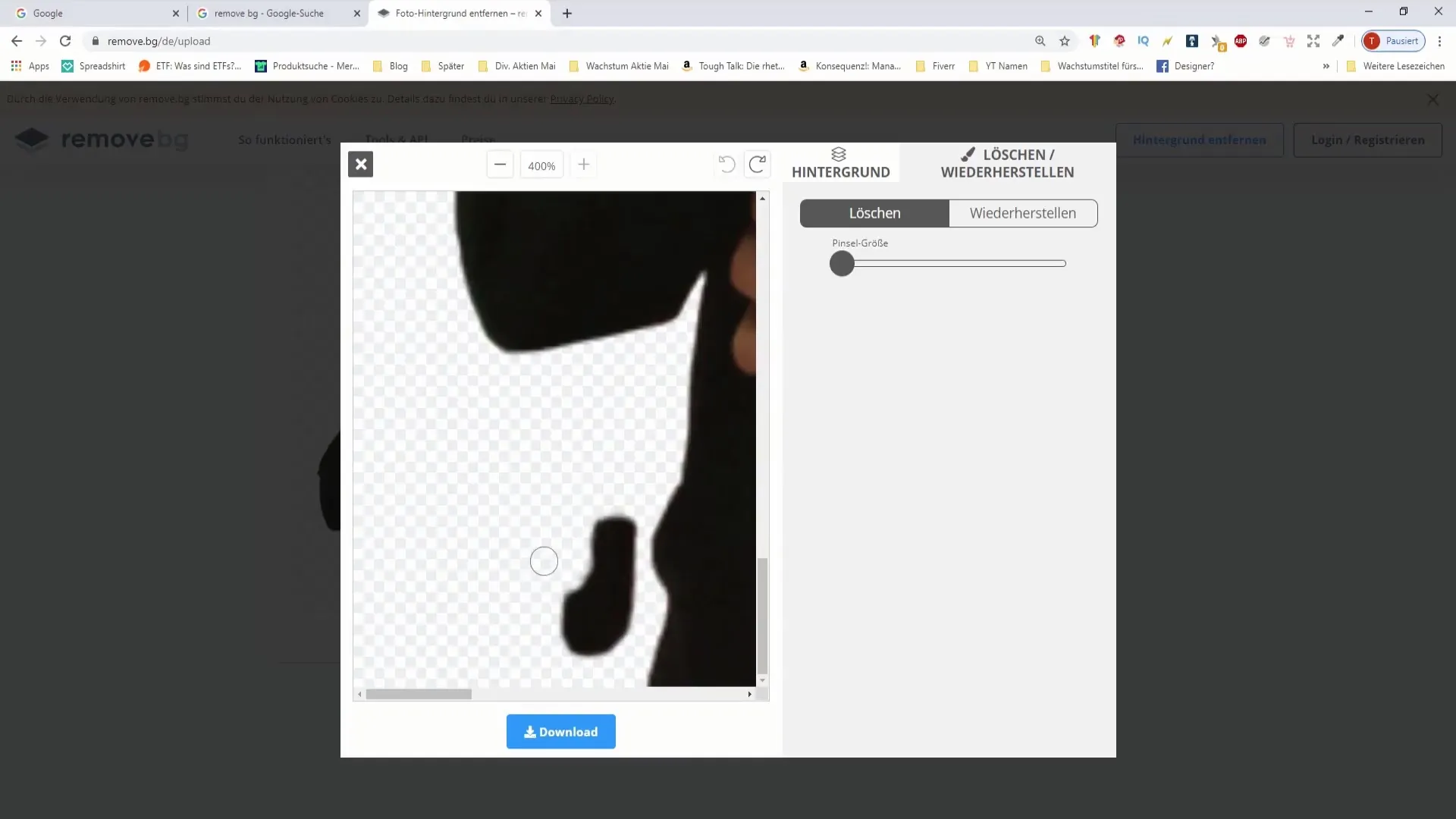
Als je per ongeluk iets hebt verwijderd, kun je de knop voor Herstellen gebruiken om het terug te halen.
Stap 3: Fouten corrigeren en details perfectioneren
Natuurlijk is de online tool niet perfect. Daarom is het de moeite waard om de randen van je uitgeknipte afbeelding nog eens goed te bekijken. Vooral bij complexe objecten, zoals gezichten, kan het zijn dat hier en daar iets niet optimaal is uitgeknipt.
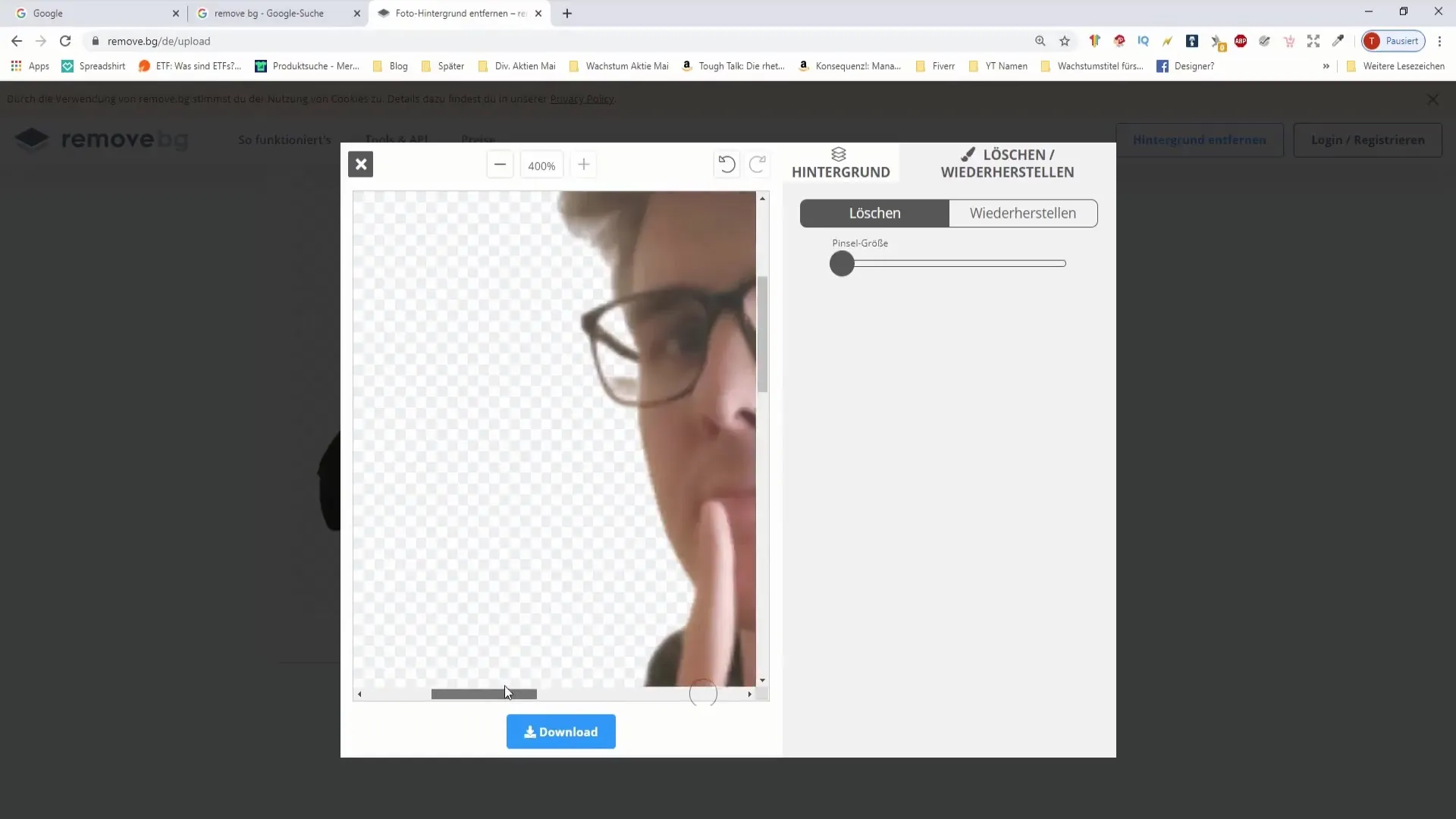
Om de randen te verbeteren, ga voorzichtig met een kleinere penseel over de betreffende plekken. Let erop geen onnodige delen af te snijden, vooral bij haren of andere fijne details.
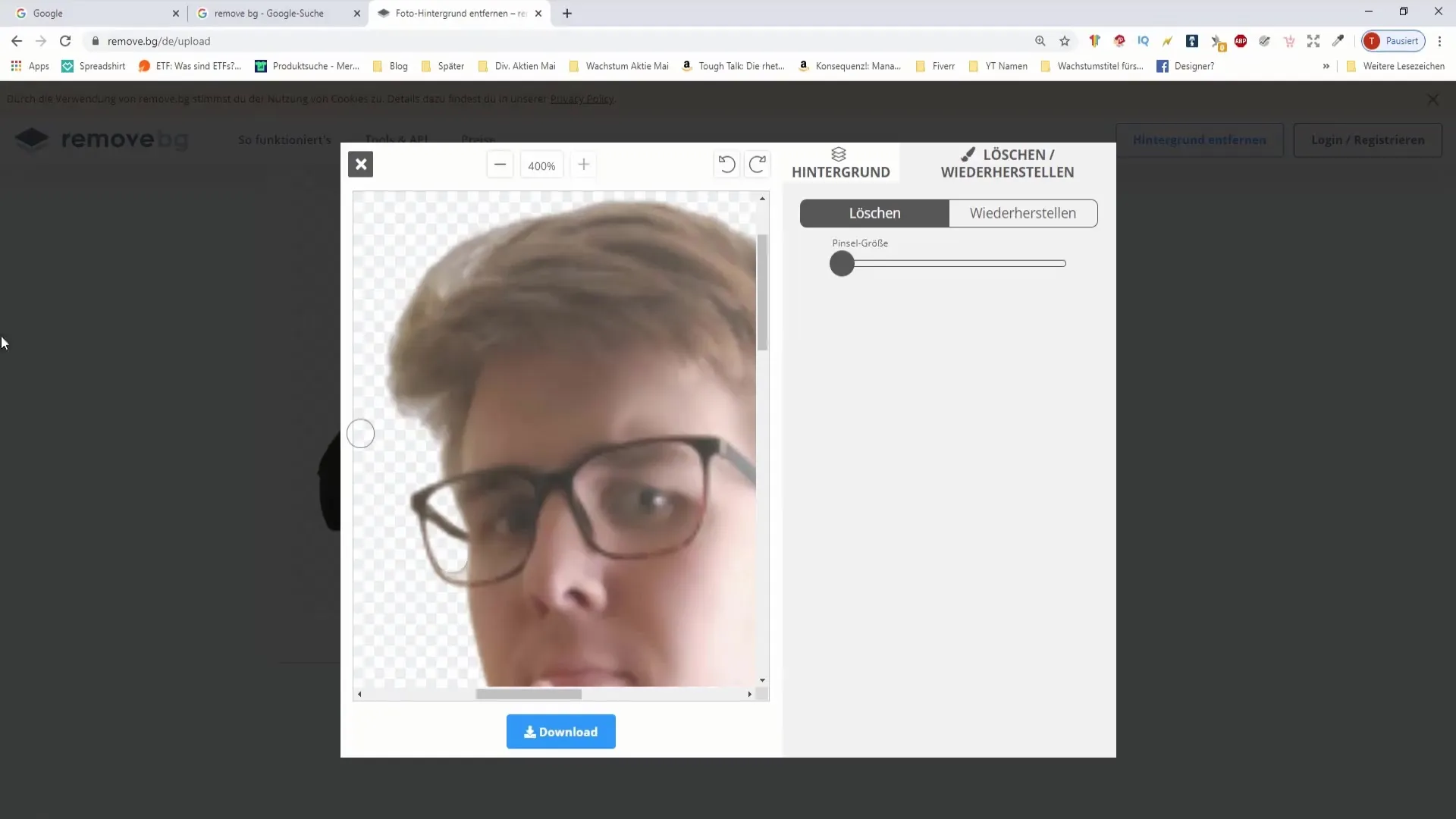
Als je tevreden bent met het resultaat, kun je de bewerkte afbeelding downloaden. Klik op "Download". Optioneel kun je ook een nieuwe achtergrond kiezen of de afbeelding vervagen als je een artistieke indruk wilt maken.

Stap 4: Afbeelding in Paint.NET openen
Nu je de afbeelding met een transparante achtergrond hebt, gaat het erom je werk voort te zetten in Paint.NET. Open Paint.NET en sleep de gedownloade afbeelding naar het programma of klik op "Bestand" en vervolgens op "Openen".
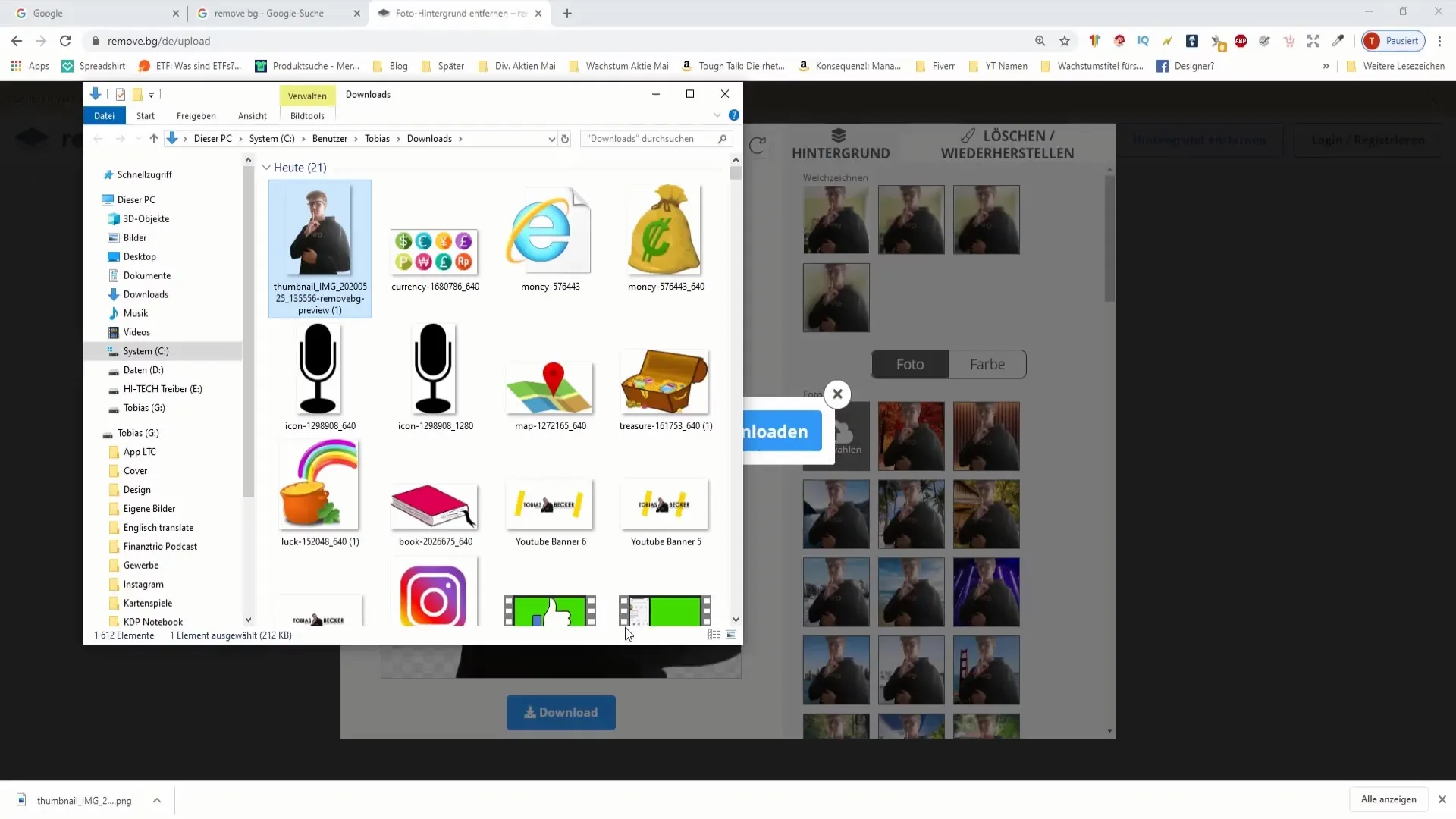
De afbeelding opent nu met een transparante achtergrond, waardoor het gemakkelijk is om deze te gebruiken in hogere lagen en te combineren met andere afbeeldingen.
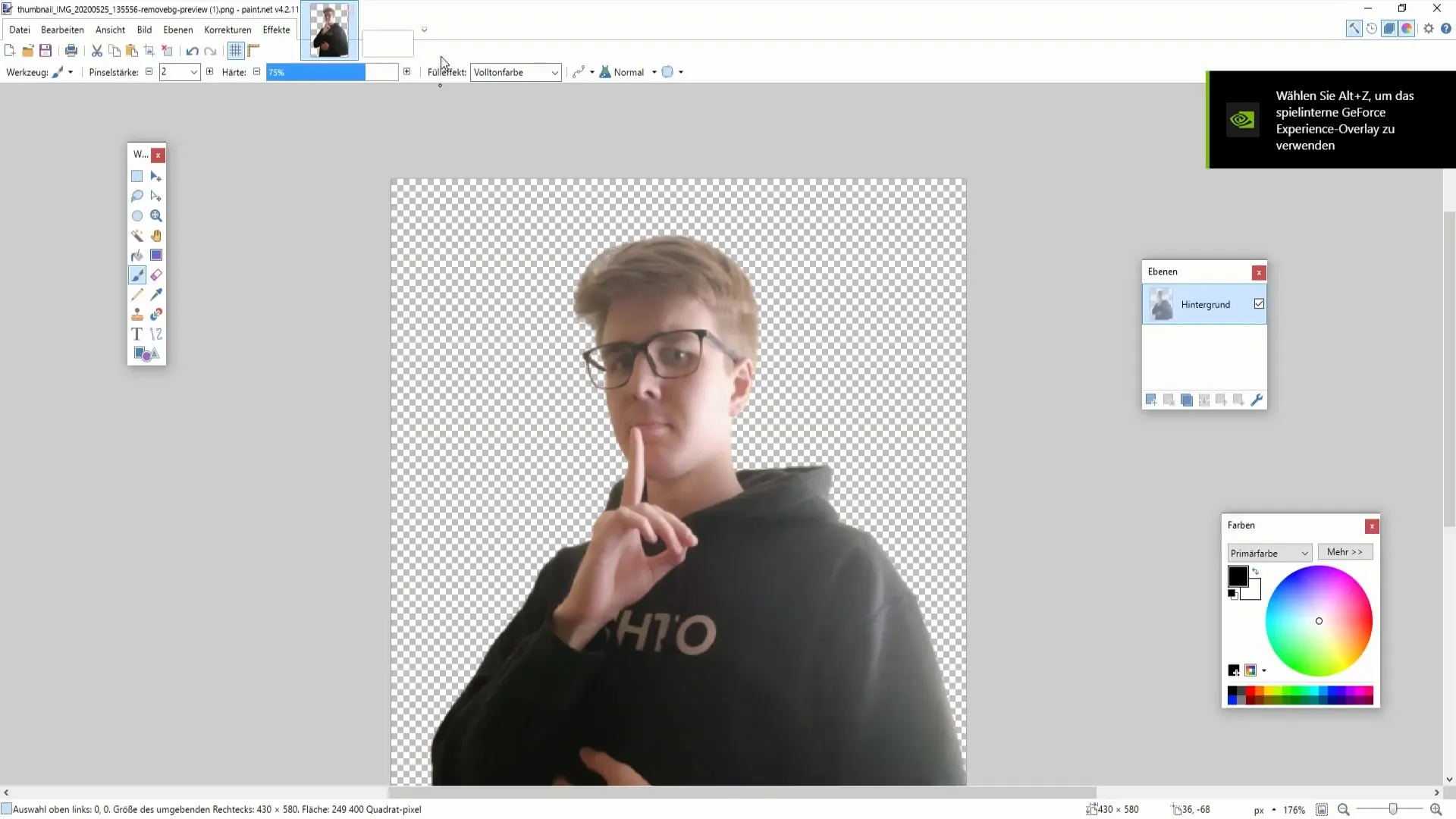
Samenvatting
Door de combinatie van een online tool voor het uitsnijden en Paint.NET voor de uiteindelijke bewerking kun je resultaten behalen die zowel professioneel als aantrekkelijk zijn. Volg de stappen in deze handleiding om je afbeeldingen creatief vorm te geven.
Veelgestelde vragen
Hoe krijg ik de bewerkte afbeelding in Paint.NET?Je moet de afbeelding van de website downloaden en vervolgens in Paint.NET openen.
Zijn er alternatieven voor remove.bg?Ja, er zijn verschillende online tools om achtergronden te verwijderen, zoals Canva of Photoshop Online.
Kan ik de afbeelding ook nog aanpassen nadat ik deze in Paint.NET heb geopend?Ja, in Paint.NET kun je verschillende tools gebruiken om de afbeelding verder aan te passen en te bewerken.
Heb je nog andere vragen?Geen probleem, ik ben altijd bereikbaar voor je!


